Auto Brightness di HP Samsung Tidak Berfungsi? Ini Penyebab dan Cara Mengatasinya
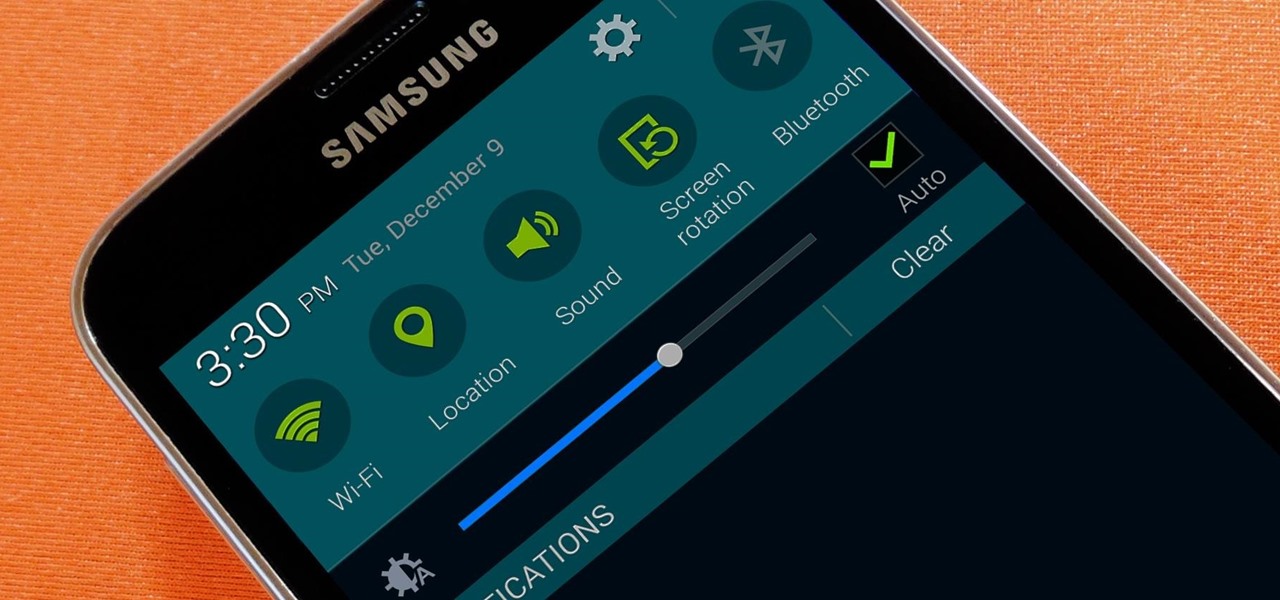
Auto Brightness di HP Samsung Tidak Berfungsi? Ini Penyebab dan Cara Mengatasinya
Auto brightness atau kecerahan otomatis adalah fitur yang sangat bermanfaat bagi pengguna HP Samsung, karena dapat menyesuaikan tingkat kecerahan layar secara otomatis berdasarkan kondisi cahaya di sekitar. Fitur ini membuat mata lebih nyaman saat menggunakan ponsel dalam berbagai situasi cahaya serta membantu menghemat daya baterai. Namun, apa yang harus dilakukan jika fitur auto brightness pada HP Samsung Anda tiba-tiba tidak berfungsi?
Artikel ini akan membahas penyebab umum dari masalah auto brightness pada HP Samsung dan memberikan solusi yang bisa Anda coba untuk mengatasinya.
Mengapa Auto Brightness di HP Samsung Bisa Tidak Berfungsi?
Auto brightness yang bermasalah pada HP Samsung biasanya disebabkan oleh beberapa faktor. Berikut adalah penyebab umum dan bagaimana cara mengatasinya.
1. Sensor Cahaya yang Bermasalah
Auto brightness pada HP Samsung bekerja dengan bantuan sensor cahaya, yang mendeteksi perubahan cahaya di sekitar. Jika sensor ini mengalami masalah, HP mungkin tidak dapat menyesuaikan kecerahan secara otomatis.
2. Pengaturan Auto Brightness yang Salah
Ada kemungkinan pengaturan kecerahan otomatis Anda tidak aktif atau ada kesalahan pengaturan lain. Sebelum melangkah ke solusi yang lebih lanjut, pastikan pengaturan auto brightness telah diaktifkan dengan benar.
3. Perangkat Lunak (Software) yang Bermasalah
HP Samsung yang tidak diperbarui atau memiliki bug di perangkat lunaknya bisa menyebabkan fitur auto brightness tidak berjalan dengan baik.
4. Masalah pada Sistem Operasi atau Pembaruan
Beberapa kali pembaruan sistem operasi mungkin membawa bug yang memengaruhi fungsi auto brightness. Biasanya, masalah ini dapat diperbaiki dengan pembaruan sistem yang dirilis kemudian.
Cara Mengatasi Auto Brightness di HP Samsung yang Tidak Berfungsi
Setelah mengetahui penyebabnya, berikut beberapa solusi yang bisa Anda coba:
1. Aktifkan Kembali Auto Brightness di Pengaturan
- Buka Pengaturan > Tampilan > Kecerahan Adaptif (atau Auto Brightness).
- Pastikan fitur ini telah aktif. Jika sudah aktif namun masih bermasalah, coba matikan dan aktifkan kembali untuk memeriksa apakah itu memperbaiki masalah.
2. Bersihkan Sensor Cahaya di Bagian Atas Layar
Sensor cahaya di HP Samsung biasanya terletak di bagian atas layar dekat speaker telepon. Cobalah membersihkan bagian tersebut dari debu atau kotoran yang mungkin menutupi sensor dan memengaruhi kinerjanya.
3. Restart HP Samsung Anda
Restart atau muat ulang perangkat dapat menghilangkan bug kecil yang memengaruhi kinerja auto brightness.
4. Perbarui Perangkat Lunak (Software)
- Buka Pengaturan > Pembaruan Perangkat Lunak.
- Cek apakah ada pembaruan yang tersedia. Jika ya, lakukan pembaruan dan periksa apakah masalahnya teratasi.
5. Reset Pengaturan Tampilan
Jika auto brightness masih tidak berfungsi, reset pengaturan tampilan dapat menjadi solusi.
- Buka Pengaturan > Manajemen Umum > Reset > Reset Pengaturan Tampilan.
6. Reset Ponsel ke Pengaturan Pabrik (Factory Reset)
Jika semua cara di atas gagal, lakukan reset pabrik sebagai opsi terakhir. Pastikan untuk mencadangkan data penting Anda terlebih dahulu karena ini akan menghapus semua data di HP Anda.
Tips Mengoptimalkan Auto Brightness di HP Samsung
Menggunakan auto brightness dengan benar dapat membantu memperpanjang usia baterai dan meningkatkan kenyamanan mata. Berikut adalah beberapa tips untuk memaksimalkan fitur ini:
Gunakan Pelindung Layar yang Transparan: Hindari menggunakan pelindung layar yang terlalu gelap karena bisa memengaruhi sensor cahaya.
Periksa Pengaturan Kecerahan Manual: Jika Anda sering menyesuaikan kecerahan secara manual, auto brightness mungkin memerlukan beberapa waktu untuk belajar menyesuaikan preferensi Anda.
Hindari Menggunakan HP di Tempat Terlalu Terang atau Terlalu Gelap: Perubahan cahaya yang ekstrem dapat membingungkan sensor.
Kesimpulan
Masalah auto brightness di HP Samsung bisa disebabkan oleh berbagai faktor, seperti sensor cahaya yang kotor, pengaturan yang salah, hingga bug perangkat lunak. Dengan mengikuti langkah-langkah solusi di atas, Anda bisa memperbaiki masalah ini dengan mudah dan kembali menikmati fitur kecerahan otomatis yang praktis.
